5分钟入门FineBI
视频版教程
首次接触FineBI,不知从何下手?本教程带您以数据分析师的角度,对合同进行具体分析,5分钟掌握的FineBI完整使用流程。
文字版教程
1.下载和安装
1)首先从官网下载最新版本的FineBI安装包(下载地址:https://www.finebi.com/product/download),目前FineBI支持Windows 64位、MacOS、Linux 3种系统,要求电脑内存最低为4G。
2)双击下载下来的安装包,进入软件安装流程,一路点击下一步即可。注:尽量不要将软件安装到C盘。
2.激活软件
1)对于首次安装用户,打开安装好的FineBI,会弹出软件激活界面,如下图,只需要填入激活码即可。(FineBI激活码获取地址:https://www.finebi.com/product/active)。
2)如果此电脑之前安装并激活过FineBI,则自动跳过这一步。
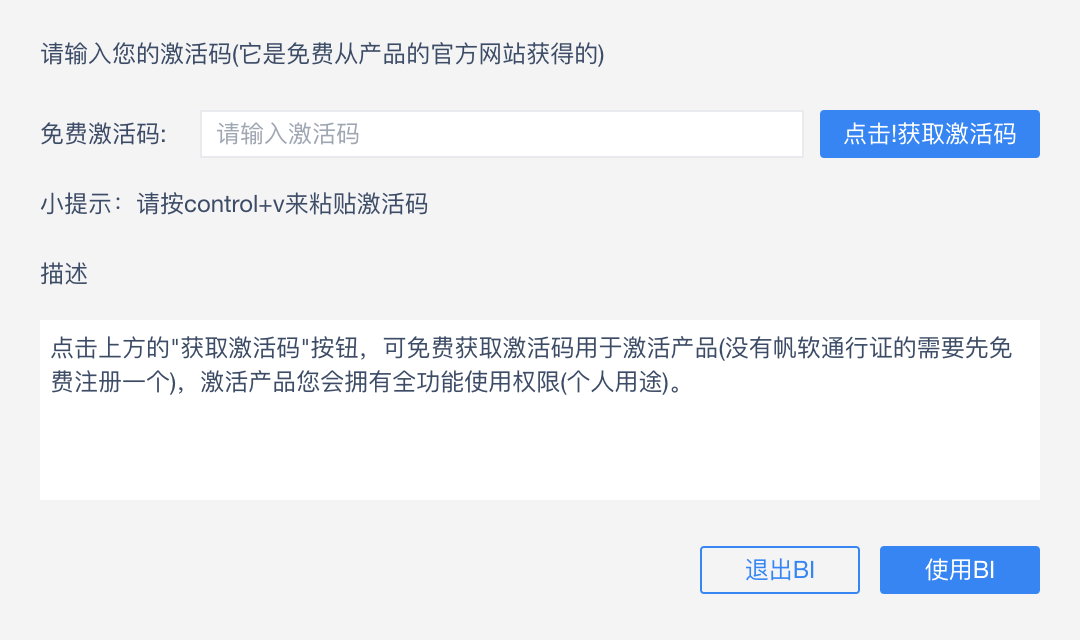
3.初始化设置
1)安装后首次打开FineBI,浏览器会自动打开网页:http://localhost:37799/webroot/decision,需要进行初始化设置。这一步有几个注意点:
- 如果打开软件后,浏览器没有自动跳转网页,则需要手动打开网址:http://localhost:37799/webroot/decision
- 请牢记设置的管理员账号和密码,作为后续登录的凭证
- 所有的新手用户,直接选择“内置数据库”
- 附:初始化设置详细教程(https://help.finebi.com/doc-view-262.html)
4.登录
1)完成初始化设置后,会自动跳转到登录界面,输入刚才设置的账号和密码,点击登录即可。如图:
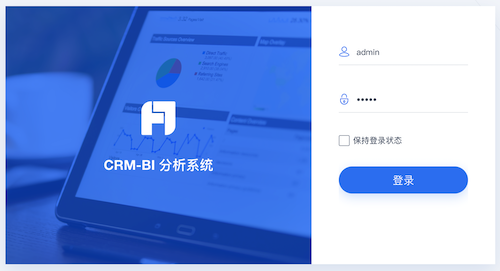
2)登录完成后,进入到FineBI主界面,如图:
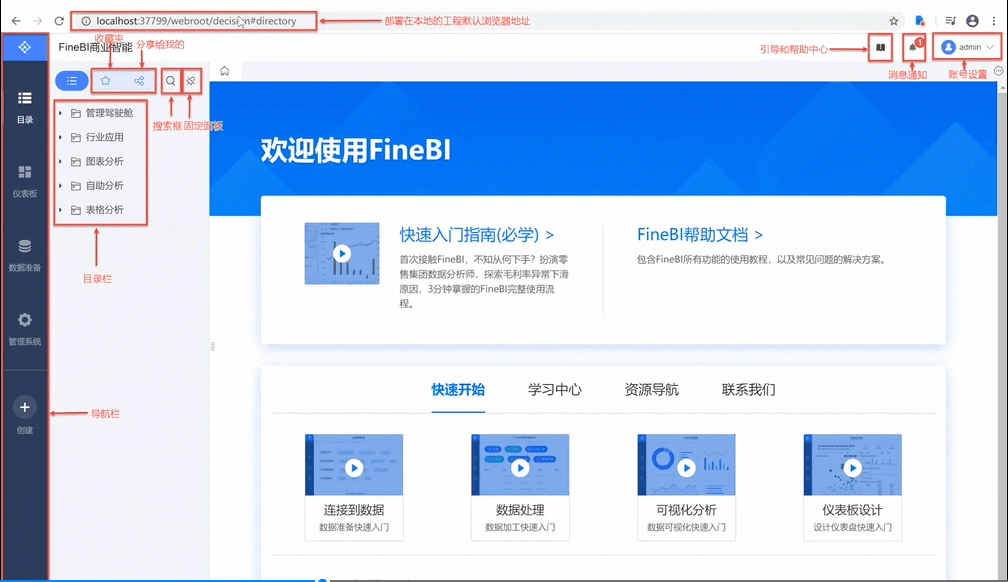
4.准备数据
1)方便起见,本教程中我们使用FineBI内置数据来做分析,“数点击据准备”模块,点击“销售DEMO”数据包,打开“合同事实表”,我们可以看到表结构和具体数据,本教程就基于此表来做数据分析。
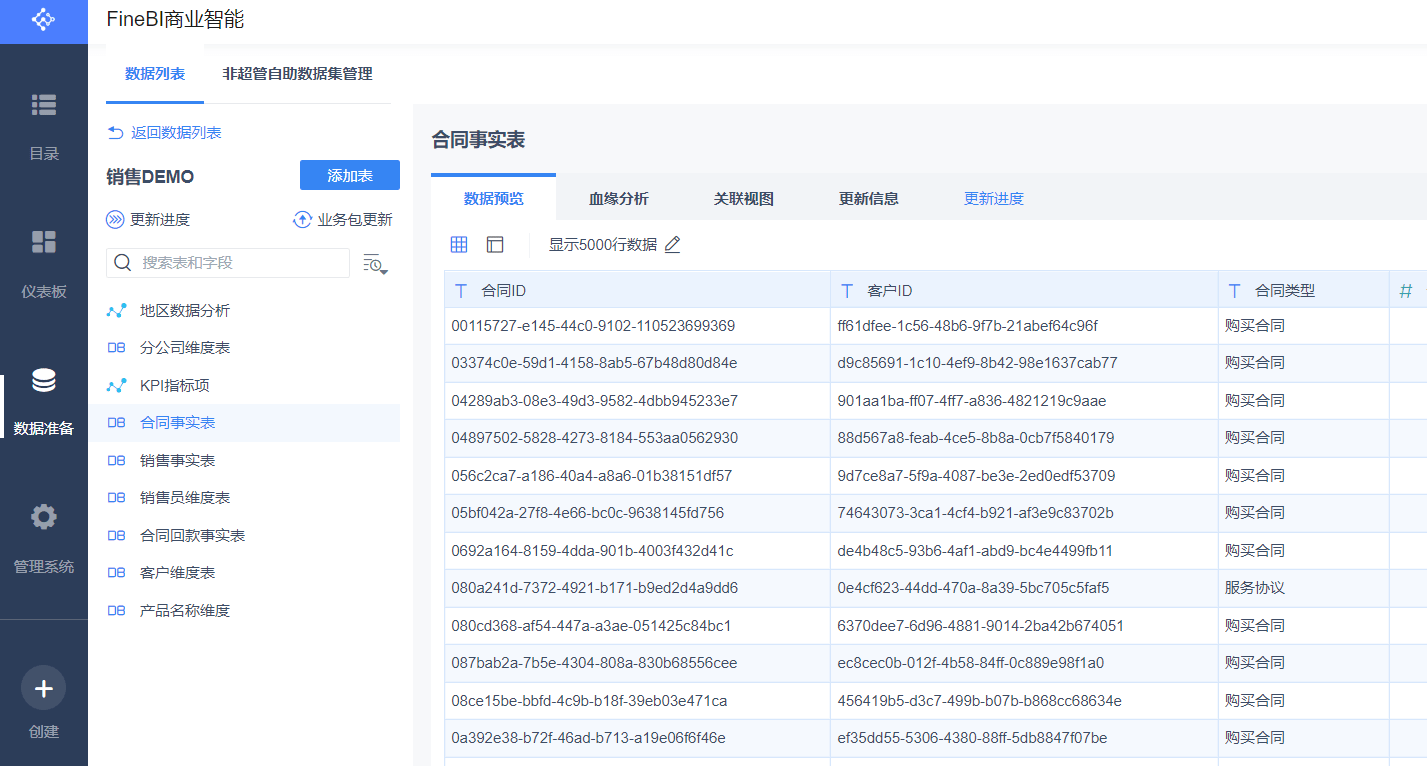
2)如果想分析自己的数据,您可以通过上次excel文件、或连接自有数据库来获取数据。
5.制作分析表
1)分析目的:基于“合同事实表”,我们想分析客户中“一次性付款”和“分期付款”的具体情况。
2)打开仪表板,选择新建仪表板,选择刚刚我们要分析的合同事实表。
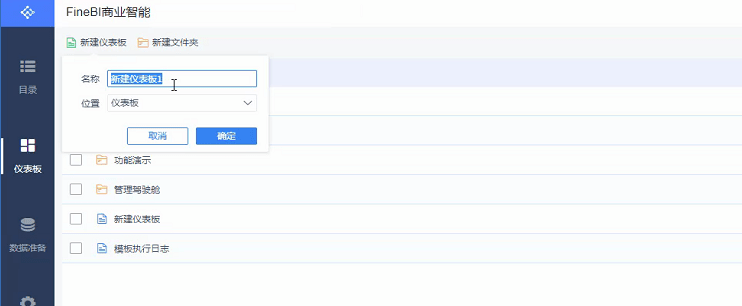
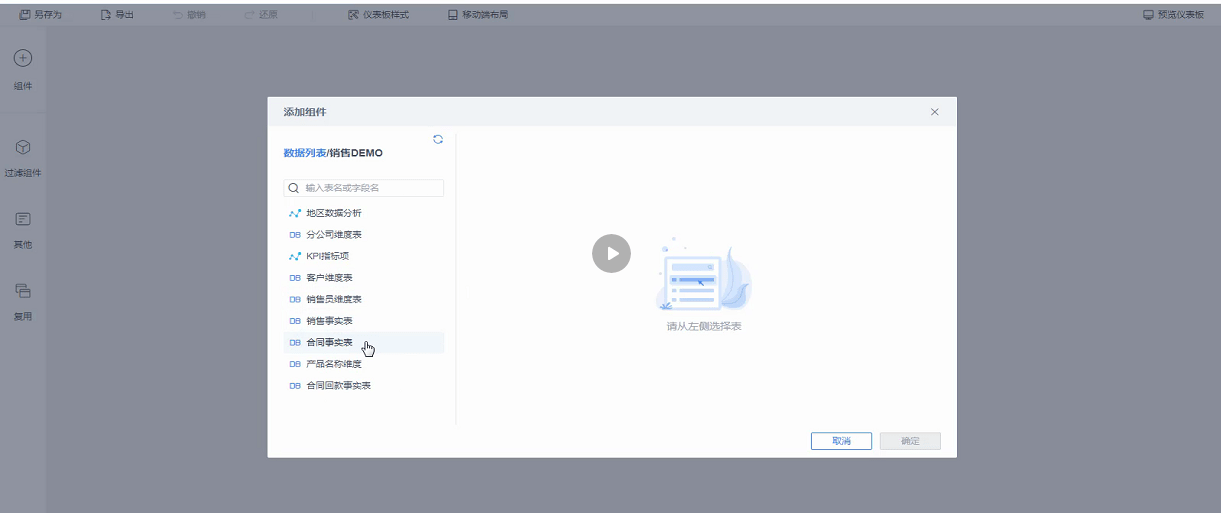
3)拖拽【合同付款方式】为横轴,【合同金额】为纵轴,在分析区域中可以立即生成一张柱形图,可以看到我们的客户中一次性付款的多还是分期付款更多。
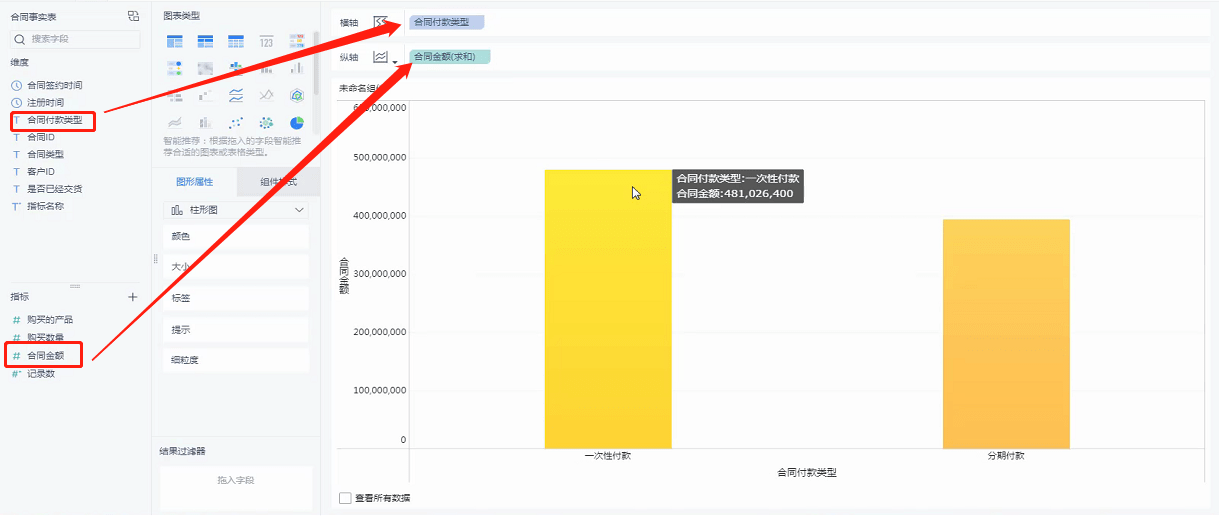
4)我们还想看看使用这些付款方式的客户,分别签的是什么合同。就可以在此基础上继续拖拽合同类型。
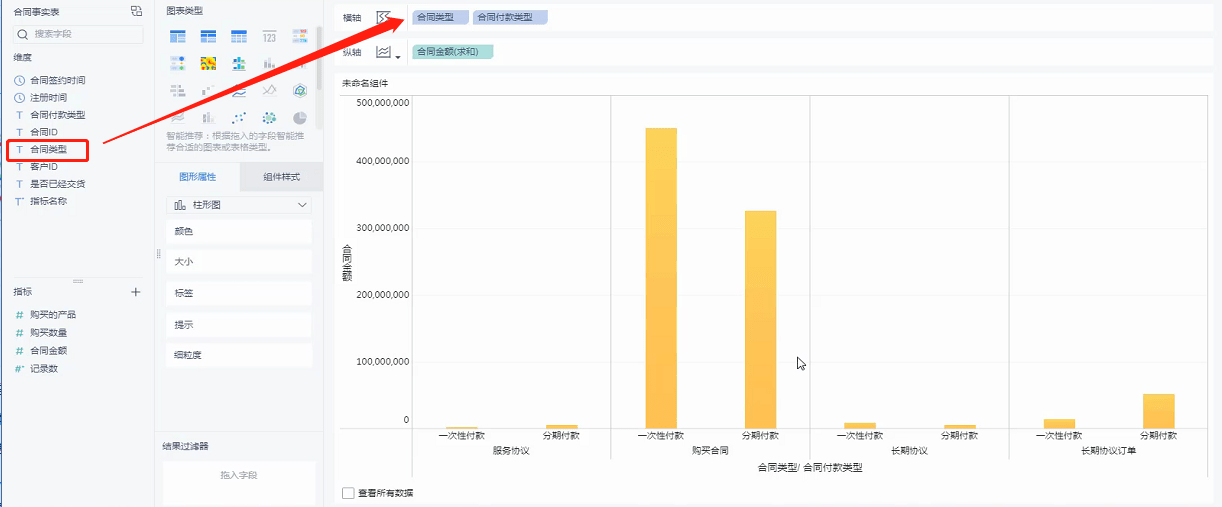
5)现在,我们已经基本掌握了这些合同的签订情况。现在我们希望在此基础上增加时间维度,并制作一张数据透视表。我们可以先切换成分组表,并拖拽时间到纵轴上。
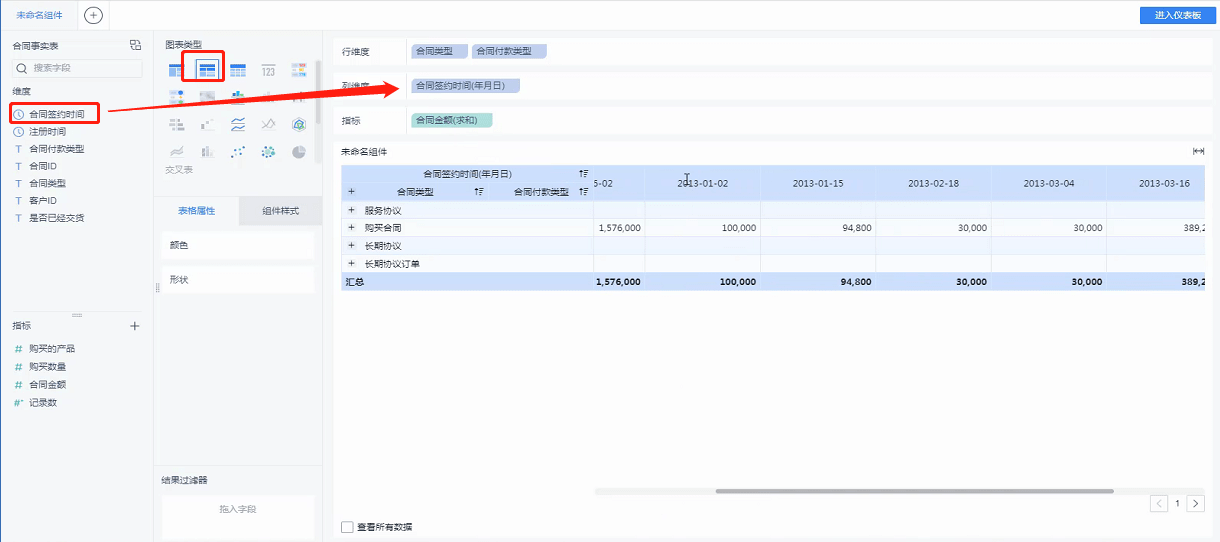
6)在这里我们看到表格是以日为单位的,我们希望能按照年来统计。那我们就可以把数值格式调整到年为单位。
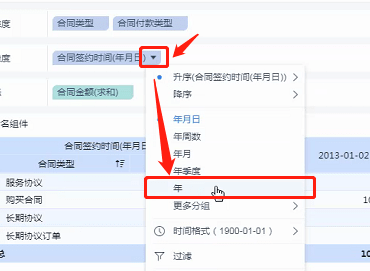
7)点击“进入到仪表板”,拖拽组件为合适的格式。那么这一张包含合同签约年份、合同类型、合同付款类型,并且按照时间和维度做汇总的数据透视表就已经分析完成了。
6.分享数据表
1)如果您的FineBI是部署在云服务器上,可以点击预览仪表板,直接复制链接,同事也可以在你做的分析基础上继续做二次加工,非常的方便。

2)如果您的FineBI是安装在本地电脑中,可以按照此教程来进行分享:https://help.finebi.com/doc-view-164.html
更多学习资源
1)FineBI帮助文档(https://help.finebi.com/)
2)入门视频(https://bbs.fanruan.com/edu/guide/finebi)
3)更多实际应用场景(https://bbs.fanruan.com/edu_list-5-8.html)